Blender两款工作流必用插件分享
Hello,大家好,今天给大家带来Blender两款工作流必用插件分享介绍,我是MeoXD。
在我们工作中,软件之间来回互导是必不可少的环节,也是我们工作流的重要组成部分,一款好用的插件,可能直接改变我们的一套工作流程。
下面给大家介绍的GOB和B2RUVL推荐插件,就改变了我原有的工作流程,因为它不需要我们为了导入一个别的软件而单独输出一份文件,这样在面对复杂的工作项目的时候能大大节约我们的时间,轻松应对各种导入导出,也避免的一些导出过程中出现的问题和失误。话不多说,我们开整!(不喜欢看文字的,文末已经录制视频)。
1、GOB
首先介绍一下第一个插件GOB,看字面意思就知道这个是一款桥接ZBrush的插件。
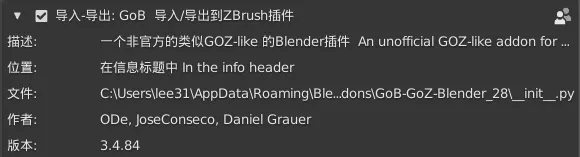
安装方面,非常简单,直接在blender安装后进行设置就可以使用了,设置的话可以按照我的这个来就可以了。

第一项是ZB的安装位置,第二项是互导的临时文件存放的位置,把第一个清理文件夹的勾勾上,平时可以不用管它,设置好就行,每次关闭软件,它都会自动清理。后面两项是翻转模型的上下和左右轴朝向,可根据需求自行开启,平时用不到。
后面单位项看你的制作是在ZB进行还是在blender进行为主,可以切换为手动,每次转换都会提示你用哪边的单位,这个也是根据自己的使用需求来吧。
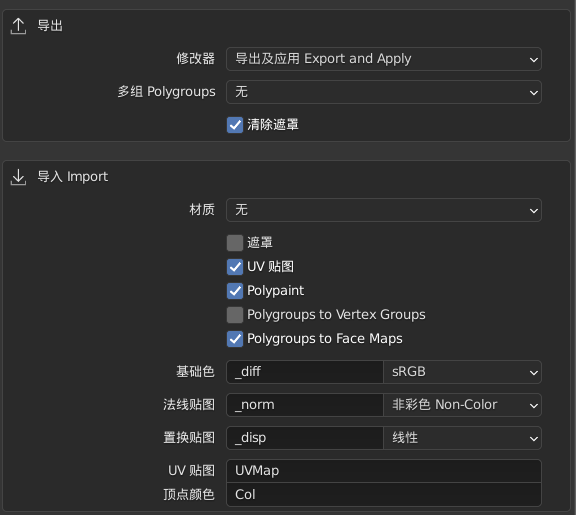
再往下就是导入和导出的设置了,也非常的简单。
导出的话,如果你的模型在blender里使用了修改器它会自动把修改器都应用掉再导出到ZB。然后就是模型的分组,可以把blender的顶点组和面租导入到ZB里成为单独分组,这个一般我用不到,因为到ZB后大部分是为了雕刻细节,除非是硬表面类才会使用,但也很少用到,所以大多数时候是关掉的。
导入的话,一般就用我上面这套设置就够用,它支持把ZB里的材质贴图导入到blender并创建好贴图,其实在我的工作流中基本用不到,贴图环节都在后面了,也用不到ZB,所以感觉上面这套设置就行,可以应对一些手办项目,把顶点着色转换过来还是很方便的。
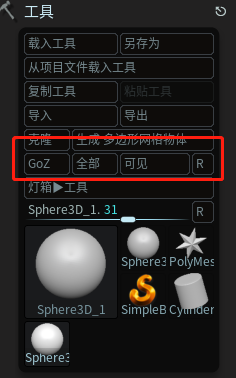
来到ZB这边,简单设置一下就能使用,先点击最后的R,切换下导出的位置为blender。
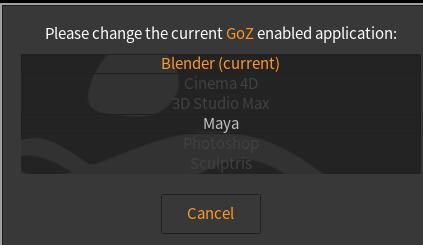
然后就能点击GOZ导回到blender里了,非常简单。GOZ是导出选中的一个SUBTOOL
全部和可见,就很好理解了,一个是全部SUBTOOL和可见SUBTOOL。
2、B2RUVL
好了,这款插件我们就先介绍到这,下面来看下第二款插件B2RUVL,这款插件是用来桥接UV制作神器RizomUV VS(也就是Unfold3D)和UVlayout的,这两款UV插件相信每一个做模型的小伙伴都用过,非常老牌和好用。
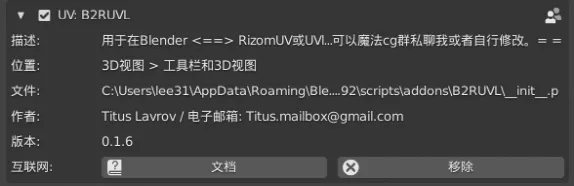
设置界面一目了然,就是为两款软件单独设置下参数就行了,这里我使用的是RizomUV,所以勾选的是后面这个,设置下软件路径就OK啦,后面有一个UDIM选项和保存后自动关闭软件功能,可以自行开启,下面还有一个导入后的UV孤岛边界设置,一般没啥用,我没开启。
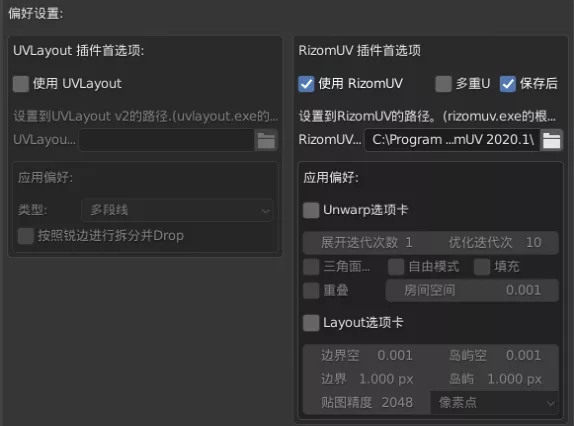
好了,以上就是给大家介绍的这两款插件的全部内容。
热门课程
专业讲师指导 快速摆脱技能困惑相关文章
多种教程 总有一个适合自己专业问题咨询
你担心的问题,火星帮你解答-
在杭州学习UE5,掌握未来游戏设计的核心技术。火星时代教育为你提供全面的UE5课程,助力你开启职业新篇章。了解UE5的就业前景......
-
杭州是一个动漫游戏氛围浓厚的城市,去杭州发展,选火星学习,进入游戏动漫行业,大有可为哦
-
此篇文章深度介绍了室内3D模型线上课程的内容和结构,并着重强调了其在新时代创新技术中的重要性。最后,我们将介绍火星时代教育公司......
-
探讨目前各种C++培训班的特点,提出如何挑选适合自己的C++培训班,并介绍火星时代教育的相关信息。
-
影视动画设计基础课程的深入解析,提供给所有对动画创作有兴趣的人。让我们一起来了解更多动画设计的世界吧!
-
文章详细描述了剪辑制作培训机构的课程设置以及如何选择一个好的剪辑制作培训机构。

 火星网校
火星网校
















